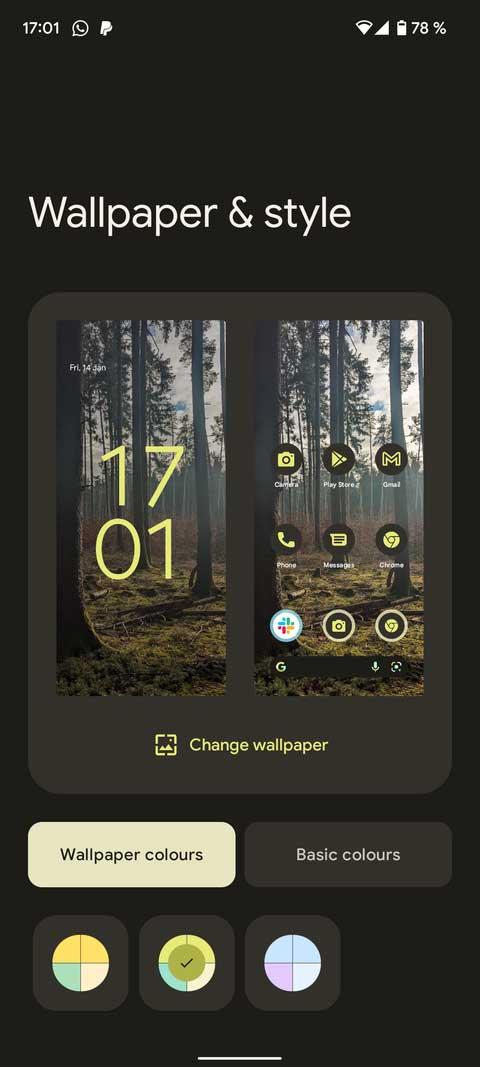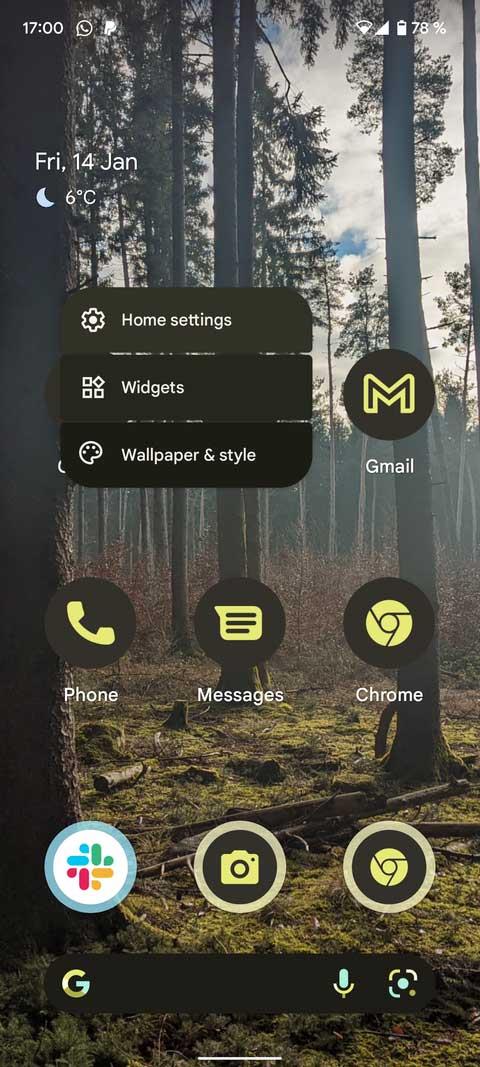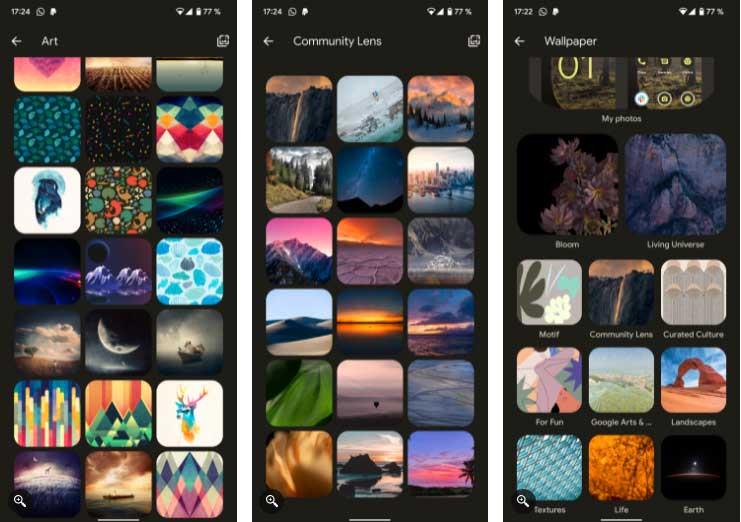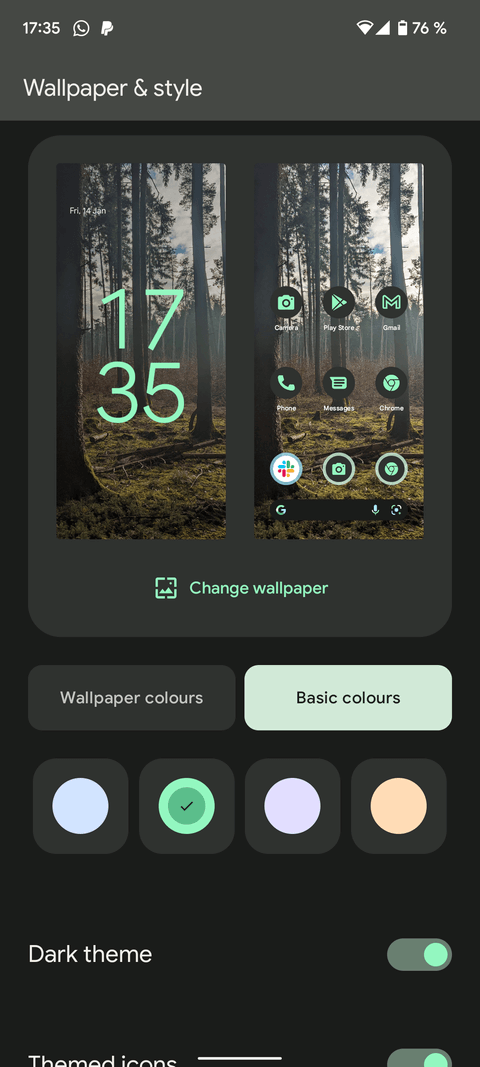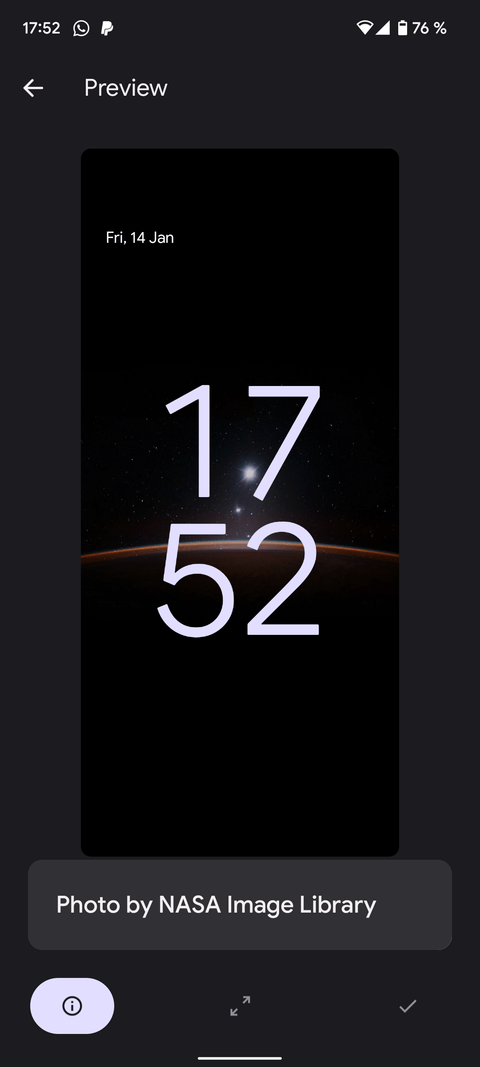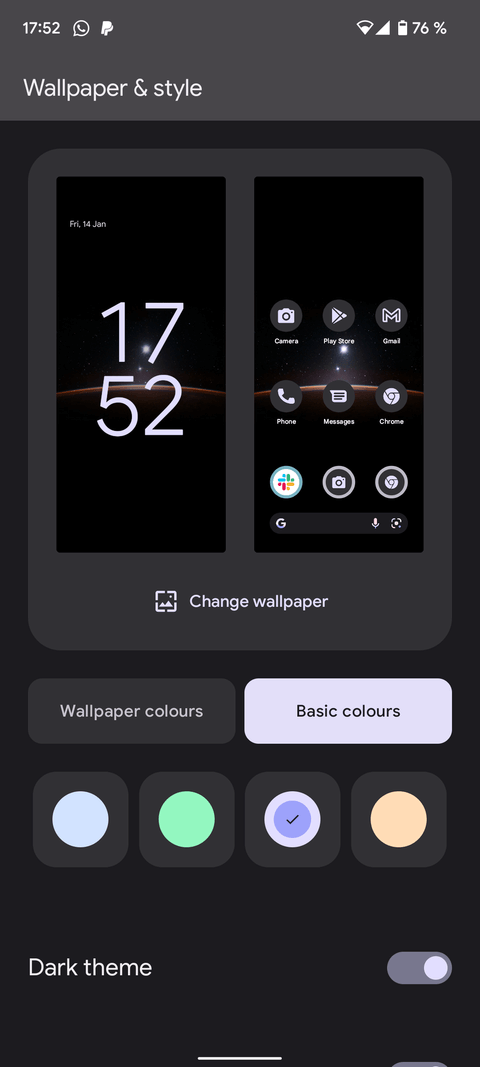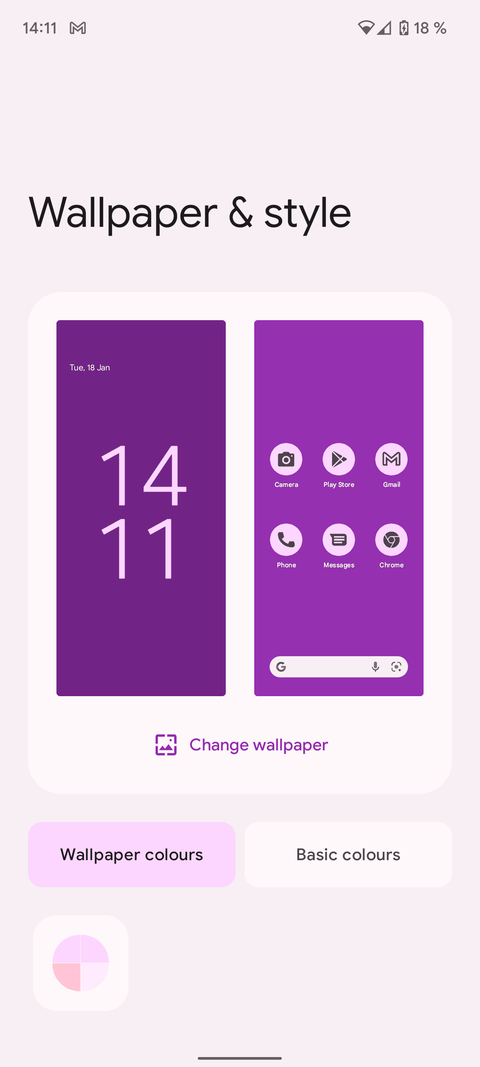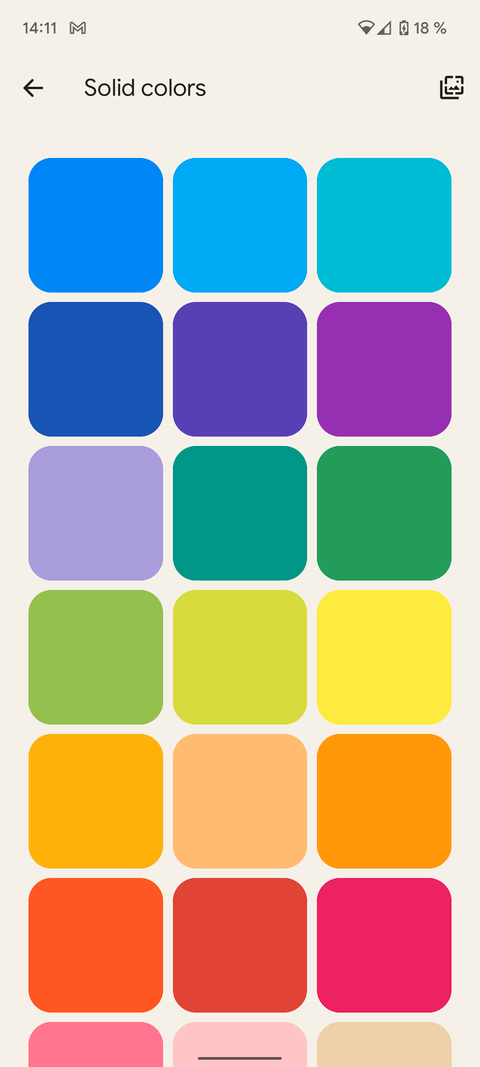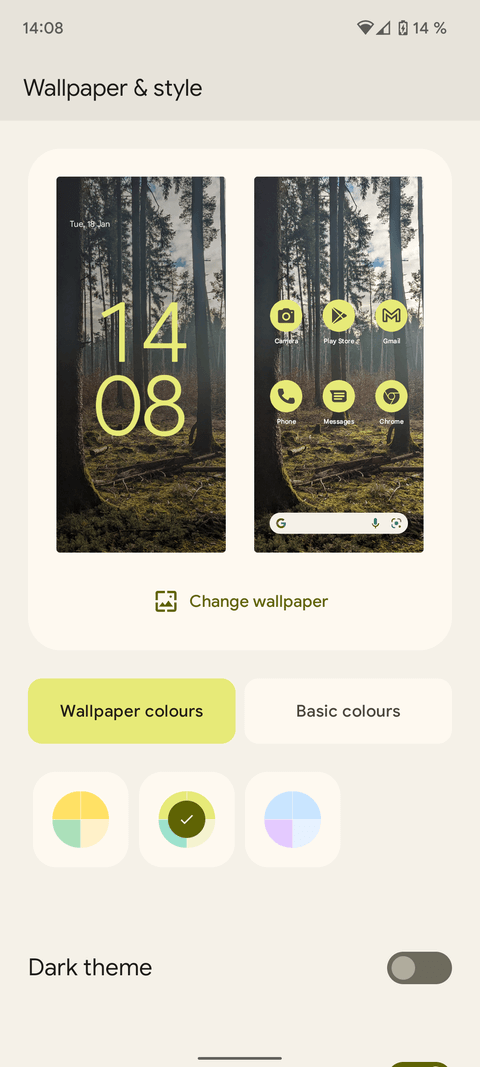Material You traz muitas opções de personalização para o Android 12 . Vamos aprender com Download.vn como personalizar o Android 12 com Material You !

Material You ajuda você a personalizar o Android 12 com mais facilidade
Mecanismo de ação do Material You
Material You oferece vários novos recursos para Android 12 . Esteticamente, possui uma característica marcante: a adição de correspondência automática de cores.
O papel de parede da tela inicial é usado como fonte de cor para o restante do sistema operacional Android. Funciona com todos os papéis de parede padrão do Android, mas você ainda pode baixar fotos ou escolher o desejado na galeria.
Qualquer imagem de fundo definida solicitará que o Material You aplique um esquema de cores à tela inicial, aos menus e até mesmo aos aplicativos, e fornecerá opções alternativas de esquema de cores com base nas cores complementares encontradas na imagem.
Como configurar o plano de fundo do Material You no Android 12
A maneira mais rápida de definir um papel de parede no Android 12 é manter pressionada a tela inicial por um tempo e selecionar Papel de parede e estilo no menu de contexto. Você também pode encontrar esse menu acessando as configurações do Android e usando a barra de pesquisa na parte superior da tela.
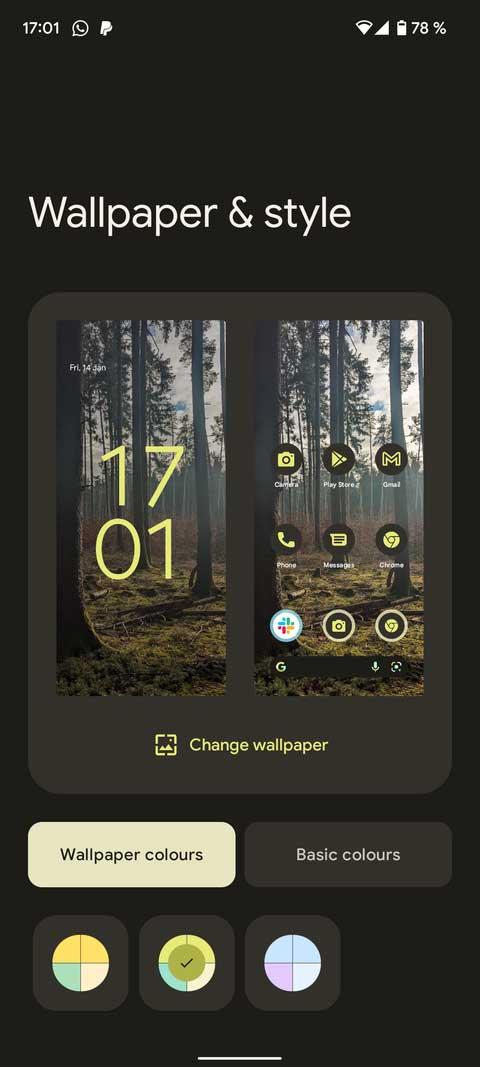
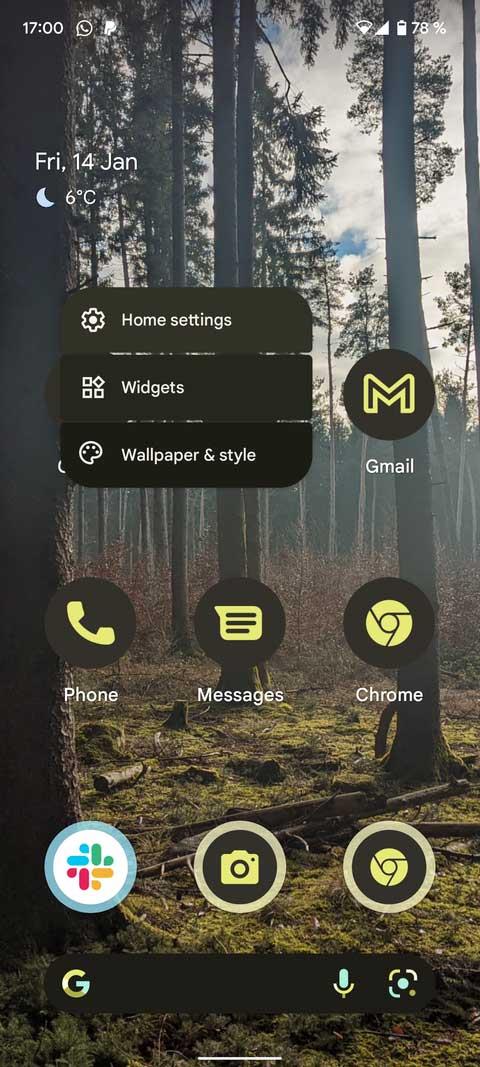
A primeira parte deste menu permite selecionar e visualizar imagens de fundo de vários locais. Além de sua própria biblioteca de fotos, Material You no Android 12 também oferece coleções selecionadas de imagens e cores.
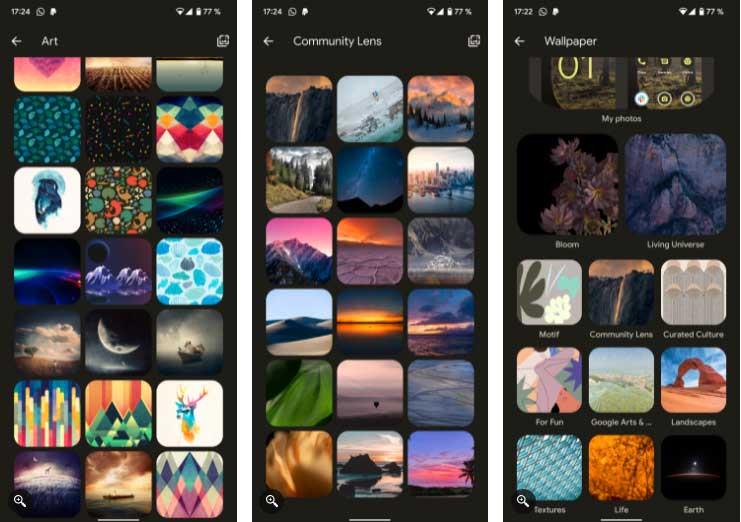
Toque em qualquer foto para visualizá-la, o efeito aparecerá na tela inicial e bloqueará a tela, mudará de cor para combinar com a foto selecionada. Toque no ícone de informações para saber mais sobre a foto, incluindo seu autor.
Ao ver uma opção adequada, toque no ícone da marca de seleção, escolha mostrar a imagem na tela inicial, bloqueie-a ou ambos.
A personalização é diferente do Material You no Android 12
Depois de definir seu papel de parede, você terá mais algumas opções. No menu Papel de parede e estilo , você verá 2 configurações:
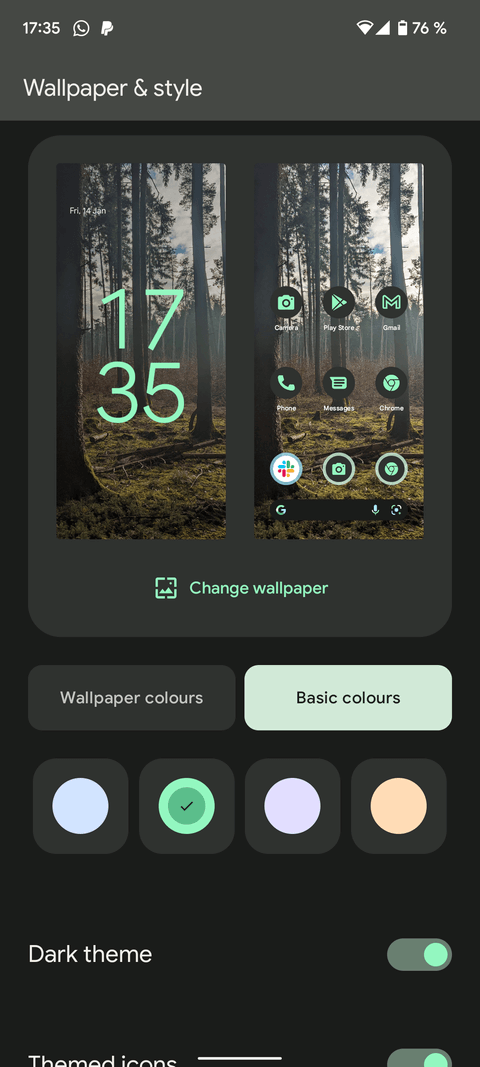

As cores do papel de parede oferecem 4 opções de cores, incluídas no tema de diferentes maneiras. O melhor método para saber qual cor você deseja é experimentar cada cor e usar o telefone normalmente por um tempo para ver se lhe agrada.
Se você deseja apenas que sua tela pareça simples, vá para Cores básicas . Ele permite que você selecione apenas uma cor de uma imagem para aplicar a todos os aspectos do sistema Android. Esse recurso é especialmente eficaz com formas monocromáticas, escuras e simples.
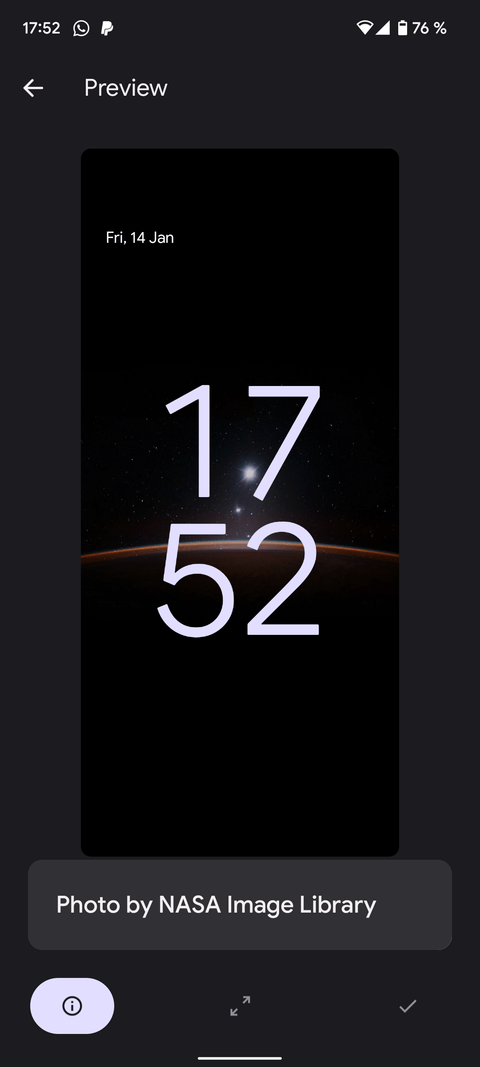
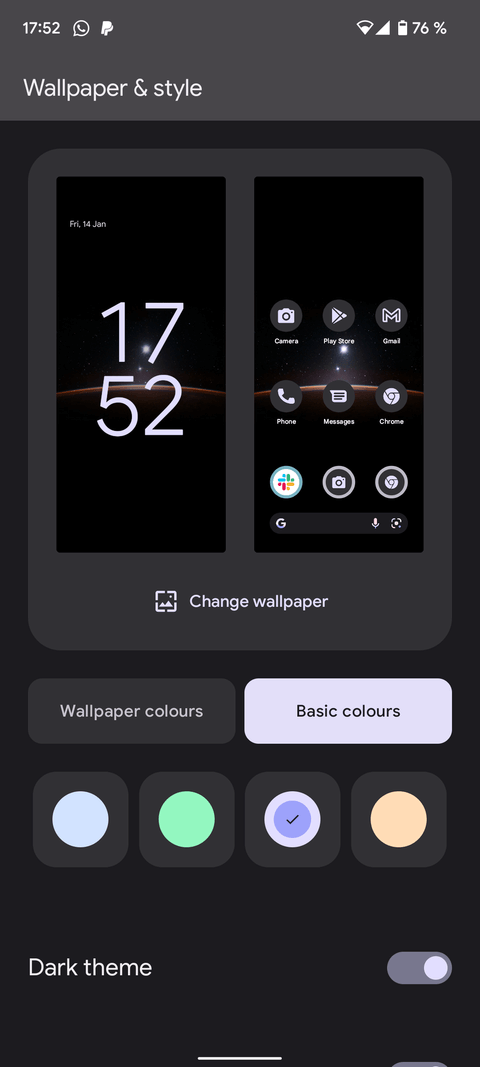
Crie sua própria paleta de cores Material You no Android 12
Mesmo que não haja opção de personalização de cores do Material You, você ainda pode criar seu próprio papel de parede personalizado como desejar. O Google oferece vários planos de fundo coloridos se você deseja uma experiência limpa, plana e de uma só cor.
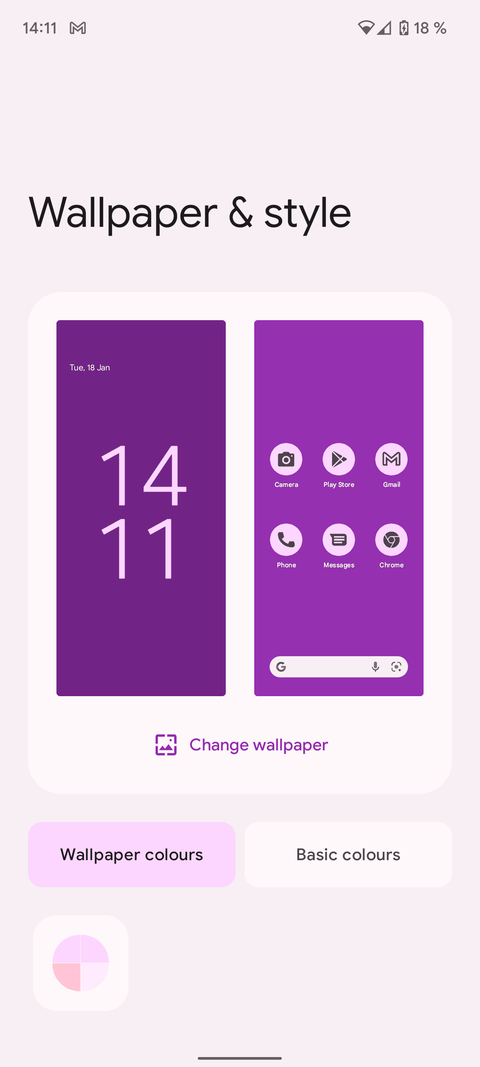
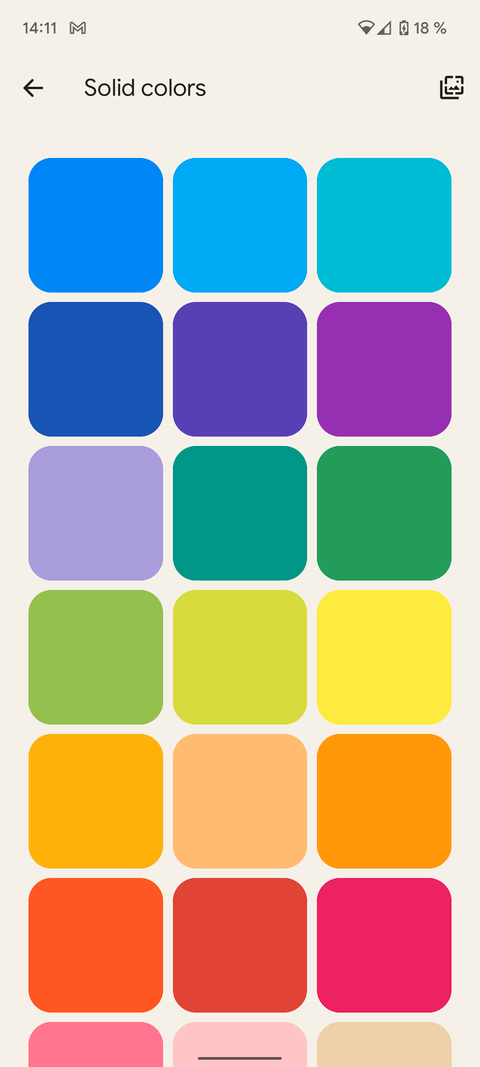
Você ainda verá que existe uma roda de cores para cores complementares com base no fundo de cor sólida. Como as cores do sistema geralmente são tiradas de imagens de fundo, se você usar o Photoshop ou outras opções semelhantes para criar gradientes ou imagens abstratas, a aparência geral do Android 12 poderá ser significativamente afetada.
Além disso, você pode usar uma foto contendo sua paleta de cores favorita, como no exemplo abaixo:
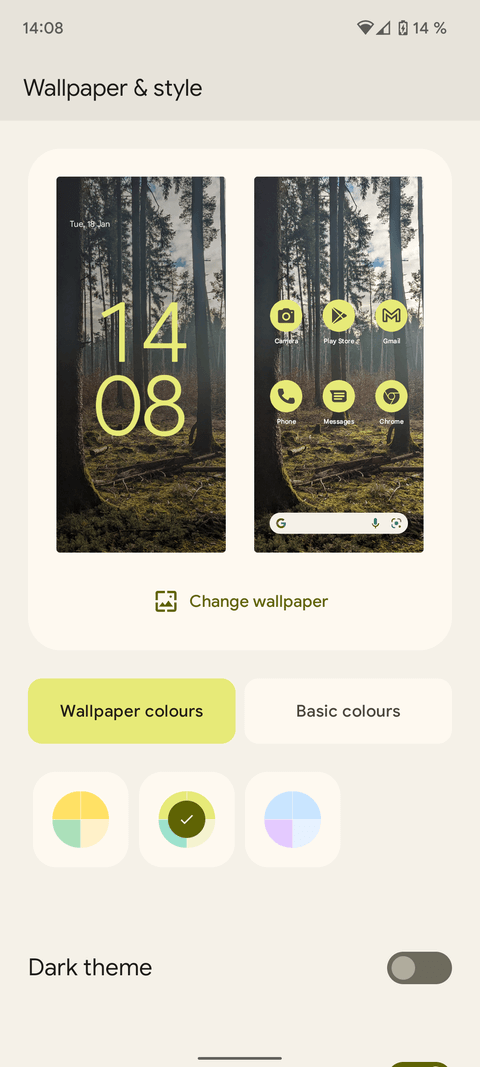
Acima está a maneira básica de usar o Material You para personalizar o Android 12 . Espero que o artigo seja útil para você.